iPhone Face ID ou Touch ID ne fonctionne pas
 Mis à jour par Lisa Ou / 12 mars 2021 16:30
Mis à jour par Lisa Ou / 12 mars 2021 16:30Face ID est le successeur de Touch ID, qui vous permet d'autoriser l'action pour la tâche, comme vous connecter sur l'iPhone, payer la facture et télécharger l'application. Que devez-vous faire si l'iPhone Face ID ou Touch ID ne fonctionne pas? Comment résoudre les problèmes sans accéder à l'iPhone? Apprenez simplement plus de détails sur les solutions de l'article maintenant.
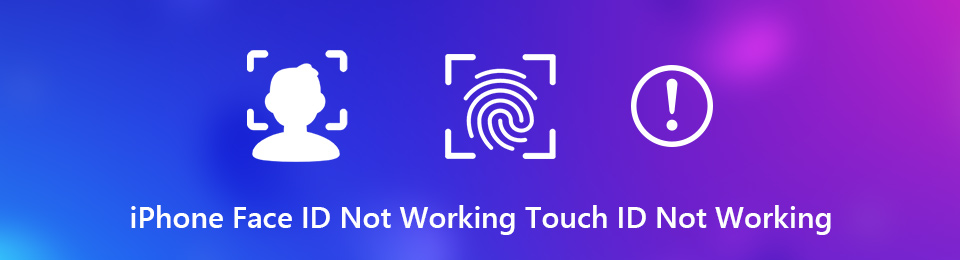

Liste de guide
FoneLab vous permet de fixer l'iPhone / iPad / iPod du mode DFU, du mode de récupération, du logo Apple, du mode casque, etc. à un état normal sans perte de données.
- Résoudre les problèmes de système iOS désactivés.
- Extrayez les données des appareils iOS désactivés sans perte de données.
- C'est sûr et facile à utiliser.
Partie 1: 8: moyens courants de réparer l'iPhone Face ID ou Touch ID
Que le Face ID ou le Touch ID ne fonctionne pas sur votre iPhone, lorsque vous êtes toujours en mesure d'accéder à votre iPhone, vous pouvez trouver les moyens courants 8 pour résoudre facilement le problème comme ci-dessous.
Manière 1: Mise à jour iOS de votre iPhone
Lorsque votre Face ID ou Touch ID ne fonctionne pas, vous pouvez vérifier s'il existe une mise à jour pour la version iOS pour corriger les problèmes logiciels et optimiser les fonctionnalités.
Étape 1Cliquez sur Paramètres > Général > Mise à jour du logiciel pour vérifier s'il y a une nouvelle mise à jour.
Étape 2Cliquez Télécharger et installer sous la nouvelle version d'iOS et suivez les instructions à l'écran pour l'obtenir.
Étape 3Lorsque l'iPhone redémarre, saisissez le code PIN pour accéder à votre appareil. Après cela, vous pouvez tester votre Face ID ou Touch ID.

Way 2: Vérifiez les paramètres Face ID / Touch ID
Les paramètres incorrects peuvent être responsables du fait que Face ID ou Touch ID ne fonctionne pas sur votre iPhone. Vérifiez simplement le paramètre pour vous assurer que tout est correctement configuré.
Étape 1Cliquez sur Paramètres sur votre iPhone, faites défiler vers le bas pour trouver Face ID et code d'accès option ou le Touch ID et code d'accès option.
Étape 2Assurez-vous que l'autorisation est activée, comme UTILISER TOUCH ID POUR: option pour corriger Face ID ne fonctionne pas sur votre iPhone.
Étape 3Désactiver le Nécessite une attention pour l'identification de visage option ou le Fonctions conscientes est une autre méthode que vous pouvez prendre en considération.
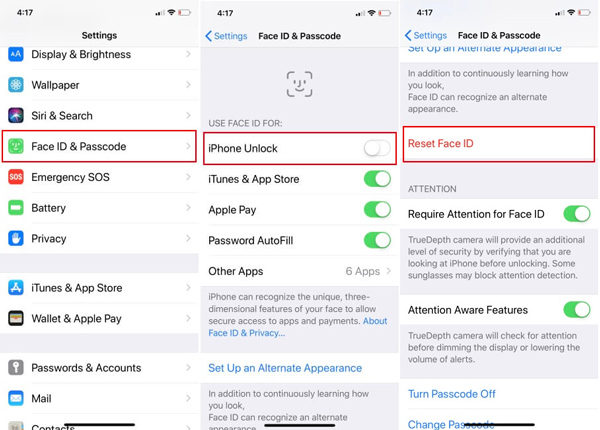
Way 3: désactiver puis réactiver l'identification faciale / tactile
Lorsque votre Touch ID est bloqué, vous pouvez désactiver ou même réinitialiser le Touch ID sur votre iPhone pour corriger Touch ID ne fonctionne pas sur votre iPhone. En savoir plus sur le processus ci-dessous.
Étape 1Accédez à l'écran des paramètres Face ID ou Touch ID dans Paramètres app.
Étape 2Désactiver le Déverrouillage iPhone option pour désactiver l'autorisation.
Étape 3Quelques secondes plus tard, activez Identifiant du visage or toucher ID nouveau.
Remarque: Si Face ID ou Touch ID ne fonctionne pas sur une application spécifique, comme Apple Pay, vous pouvez la gérer séparément.
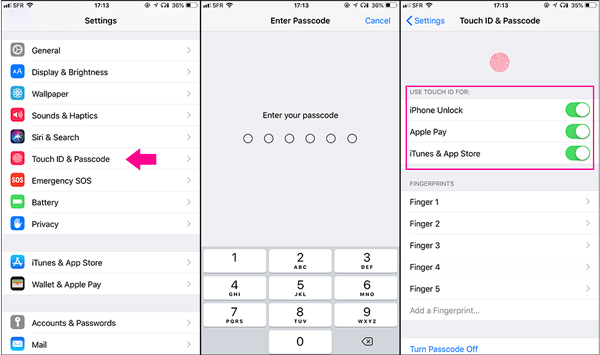
Way 4: redémarrez votre iPhone
Afin de réparer votre iPhone Face ID / Touch ID ne fonctionnant pas, vous pouvez également redémarrer votre iPhone 11 / XR / X. Ce devrait être une méthode efficace pour résoudre la plupart des problèmes de votre iPhone.
Étape 1appuie et relache Augmenter le volume bouton et suivez le même processus pour le le volume vers le bas .
Étape 2Appuyez et maintenez le côté Puissance jusqu'à ce que le logo Apple apparaisse pour redémarrer votre iPhone.
Étape 3Attendez simplement encore 15 secondes pour rallumer l'iPhone. Utilisez le code d'accès pour déverrouiller l'iPhone et essayez Face ID ou Touch ID.

Way 5: Ajouter une apparence alternative
Parfois, l'iPhone ne peut tout simplement pas reconnaître votre visage ou vos empreintes digitales. Vous pouvez ajouter une autre autorisation pour corriger le Face ID ou le Touch ID ne fonctionnant pas. Voici le processus détaillé pour Configurer une autre apparence.
Étape 1Assurez-vous que vous avez déjà configuré Face ID pour vous-même. Vous pouvez vous diriger vers Paramètres > Face ID et code d'accès.
Étape 2Appuyez sur le Configurer une autre apparence option. Appuyez sur le Débuter pour commencer à définir le nouveau Face ID.
Remarque: pour ajouter un autre Touch ID, accédez à Paramètres > Touch ID et code d'accès et touchez Ajouter une empreinte digitale.
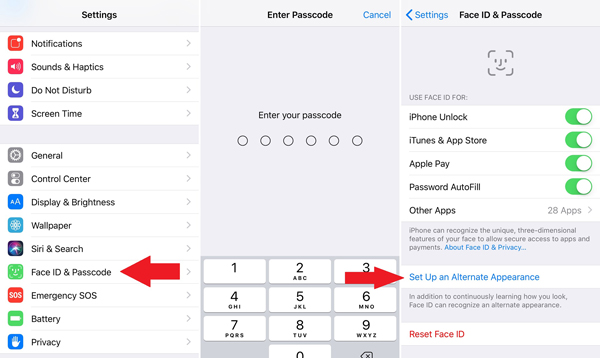
Way 6: Réinitialiser Face ID / Touch ID
Lorsque vous réinitialisez le Face ID ou le Touch ID, il effacera toutes les représentations mathématiques existantes de votre visage pour corriger le Face ID qui ne fonctionne pas ou le Touch ID qui ne fonctionne pas.
Étape 1Cliquez sur Paramètres sur votre iPhone. Sélectionnez le Face ID et code d'accès option et appuyez sur le Réinitialiser l'identifiant option.
Étape 2Puis appuyez sur Configurer la reconnaissance faciale encore. Une fois que tout est terminé, vous pouvez commencer à l'utiliser comme d'habitude.

Way 7: assurez-vous que vous êtes directement confronté à TrueDepth
Face ID s'appuie sur la caméra TrueDepth pour scanner votre visage et le comparer avec votre Face ID. Si votre visage est mal orienté, Face ID peut ne pas fonctionner car vous ne pouvez pas reconnaître votre visage. Vous feriez mieux de placer votre visage directement devant la caméra TrueDepth de votre iPhone. De plus, enlevez les lunettes de soleil et autres accessoires qui masquent votre visage.
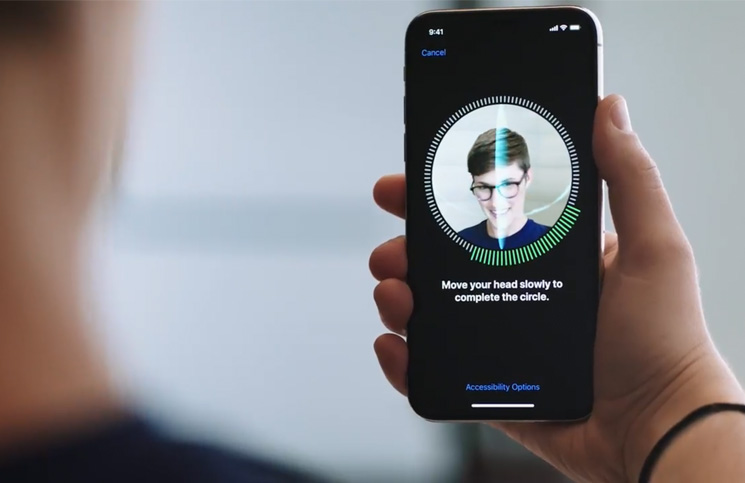
Way 8: réinitialiser l'iPhone dans les paramètres
La réinitialisation de votre iPhone le ramènera à l'état d'usine pour corriger Face ID ou Touch ID ne fonctionnant pas. Il supprimera toutes les données de votre iPhone, que vous devez faire au préalable pour l'iPhone.
Étape 1Accédez à Paramètres > Général > Réinitialiser pour supprimer tout le contenu et les paramètres de votre iPhone.
Étape 2Choisissez le Effacer contenu et réglages, entrez votre mot de passe et commencez à réinitialiser l'iPhone.
Étape 3Lorsque votre iPhone redémarre, vous pouvez le configurer comme un nouvel appareil, y compris le Face ID ou le Touch ID.

Partie 2: L'ultime moyen de réparer l'iPhone Face ID ou Touch ID
Que devez-vous faire si vous êtes bloqué dans le Face ID sur votre iPhone? Si vous ne pouvez pas accéder à votre iPhone, FoneLab iOS System Recovery est un moyen professionnel de résoudre divers problèmes logiciels qui empêchent Face ID ou Touch ID de fonctionner sur votre iPhone. De plus, il vous permet de résoudre les problèmes associés sans aucune perte de données.
- Fix Face ID ou Touch ID cesse de fonctionner sur votre iPhone.
- Réparez l'iPhone en mode de récupération ou en mode DFU.
- Installez les derniers systèmes iOS ou downgrade.
- Protégez toutes les données et tous les paramètres de l'iPhone contre les dommages.
- Prise en charge de tous les iPhone exécutant iOS 13 / 12 / 11 ou version antérieure.
FoneLab vous permet de fixer l'iPhone / iPad / iPod du mode DFU, du mode de récupération, du logo Apple, du mode casque, etc. à un état normal sans perte de données.
- Résoudre les problèmes de système iOS désactivés.
- Extrayez les données des appareils iOS désactivés sans perte de données.
- C'est sûr et facile à utiliser.
Comment réparer l'iPhone Face ID ou Touch ID ne fonctionne pas
Étape 1Installer la récupération du système iOS
Lorsque votre Face ID ou Touch ID ne fonctionne pas, téléchargez et installez Restauration de Système iOS sur ton ordinateur. Connectez l'iPhone à l'ordinateur via le câble USB d'origine. Il détectera automatiquement votre iPhone.

Étape 2Réparez l'iPhone Face ID en un clic
Cliquez Accueil dans l'interface d'accueil, sélectionnez Mode standard or Mode avancé en fonction de votre situation. Téléchargez le firmware correspondant. Une fois terminé, le logiciel réparera automatiquement votre iPhone.

Conclusion
Cet article partage les méthodes sur la façon de corriger Face ID ou Touch ID ne fonctionne pas sur votre iPhone. Les solutions sont faciles à réaliser et vous pouvez suivre le guide pour terminer la tâche en toute simplicité. FoneLab iOS System Recovery est l'option la plus simple pour se débarrasser facilement des problèmes.
FoneLab vous permet de fixer l'iPhone / iPad / iPod du mode DFU, du mode de récupération, du logo Apple, du mode casque, etc. à un état normal sans perte de données.
- Résoudre les problèmes de système iOS désactivés.
- Extrayez les données des appareils iOS désactivés sans perte de données.
- C'est sûr et facile à utiliser.
